Привет! Сегодня я покажу как узнать пароль от WiFi на своем телефоне с операционной системой Android. iPhone мы уже раскручивали в другой статье. Рассмотрим получение через стандартные функции и через специальные программы. Начинаем!
Подойдут и планшеты на Андроиде!
Предисловие
Сам не один раз забывал пароль – да потому что поставишь чего-нибудь посложнее, чтобы ни один сосед не смог добраться, а как нужно подключить новый телефон родственника или товарища – так с этим беда. Ведь на своем телефоне он автоматически сохраняется, и забываешь про этот небольшой момент. А вспомнить забытое – невозможно.
Но главное – пароли хранятся в открытом виде. И на компьютере, и на маршрутизаторе, и на телефоне. И каждый может посмотреть его да и ввести заново. Проблем не будет. Основные рабочие методы изложу ниже.
Если что-то не получается – пробуйте следующий. А вот если совсем дело плохо – добро пожаловать в комментарии, где я всегда отвечаю на любые вопросы.
Быстрее всего как раз посмотреть через компьютер или роутер, но обычно под рукой находится именно телефон.
Как поменять пароль от точки доступа на Андроиде / Пароль раздачи интернета Android
Способ 1 – Файловая система
По мне это самый удобный, быстрый и универсальный способ узнать пароль. Если вы ранее когда-либо подключались к какой-то сети, и настройки были сохранены – считайте дело в шляпе. За исключением одного но:
У вас должен быть ROOT доступ на телефоне. Если вы не знаете про это – просто попробуйте, иногда root идет из коробки.
Делаем все по шагам. Возможны небольшие отклонения от версии к версии, но обычно все выходит именно так:
- Открываем Проводник. Но лучше использовать внешние файловые менеджеры. В рекомендацию попадают Total File Commander, ES File Explorer, RootBrowser – с ними как-то удобнее.
- Переходим на внутреннюю память (НЕ SD карта), а далее идем по пути: data/misc/wifi/. Вот здесь и хранятся наши ключи.
- Где-то здесь будет лежать конфигурационный файл со всеми сохраненными паролями. Файл может иметь различные название с окончанием .conf. На моей версии он называется conf. Посмотрите, пооткрывайте. Где-то среди них должны быть нужные нам пароли.
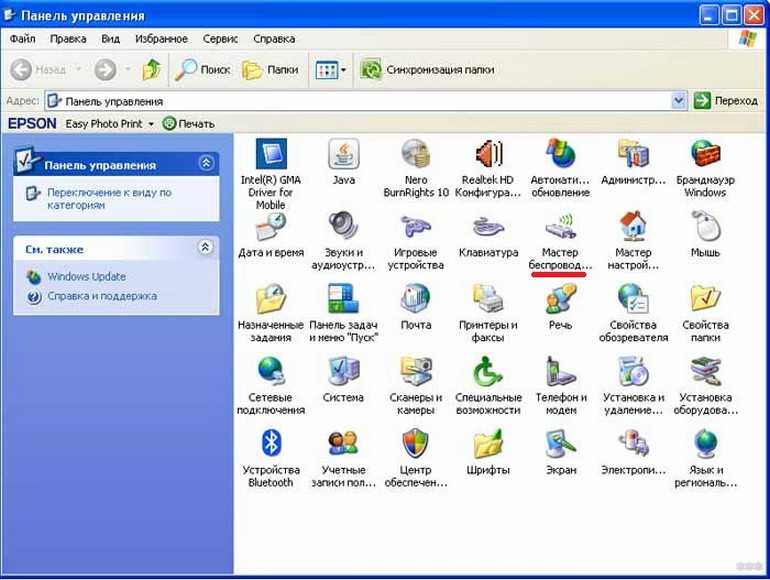
- Открываем файл, ищем название нашей сети по полю ssid, а в строке psk и будет наш пароль. Если нужно найти пароль к подключенной сети – она тоже должна быть где-то здесь.

Все остальные методы на самом деле обращаются к этому файлику и вытаскивают пароль.
Способ 2 – Сторонние программы
Альтернатива предыдущего метода, для тех, кто не хочет все искать руками. Запускаем программу, а она сама обращается к файлу, вытаскивает все сохраненные сети и организует удобный просмотр. Удобные программы под это дело:
- WiFi Key Recovery
- WiFi Pass Recovery
- WiFi Passwords
В Play Market достаточно и других программ – выбирайте то, что сейчас доступно и имеет высокий рейтинг.
Вот открытое окно WiFi Recovery – все сразу доступно:
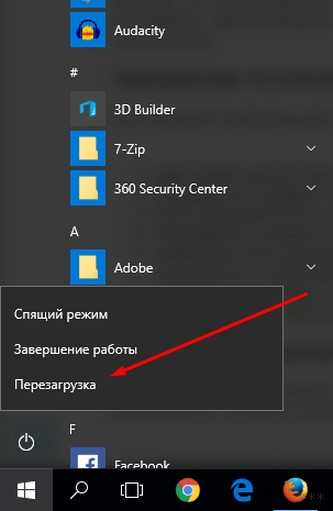
SSID – название сети, ищем среди них. PSK – ключ шифрования (наш пароль).
А вот и видео по WiFi Pass Recovery – все примерно так же:
Итого: достаточно найти свою сеть по SSID и быстро определить к ней ключ.
Xiaomi
Почти в каждый мой обзор каким-то боком залезают устройства Xiaomi. Вот и в этот раз они отличились безрутовым способом передачи пароля. Для этого заходим в настройки беспроводных сетей, далее выбираем Home WiFi и получите QR-код для подключения:
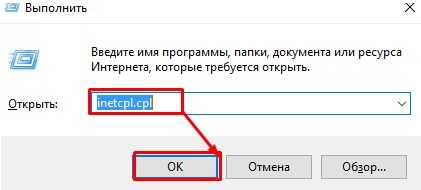
Код можно как и взаправду сразу передать другу, так и расшифровать встроенным сканером – там и будет лежать пароль.
Другие способы
Все прочие издания многие из нижеописанных способов ставят во главу стола. Но на самом деле это всего лишь альтернативы проверить пароль, ведь сохраненные пароли на Андроиде лежат только в том самом файлике, все остальное – это обход с тыла. Но коль все их так активно используют, кратко и я остановлюсь на каждом. Но по всем из них у нас есть отдельная развернутая статья, так что если будет нужно, прочитаете.
Роутер
Настройки домашнего роутера хранят пароль WiFi в открытом виде. Поэтому подключаемся к нему, вводим логин и пароль, смотрим пароль где-то в настройках безопасности Wi-Fi. На картинке ниже пример от роутера TP-Link.
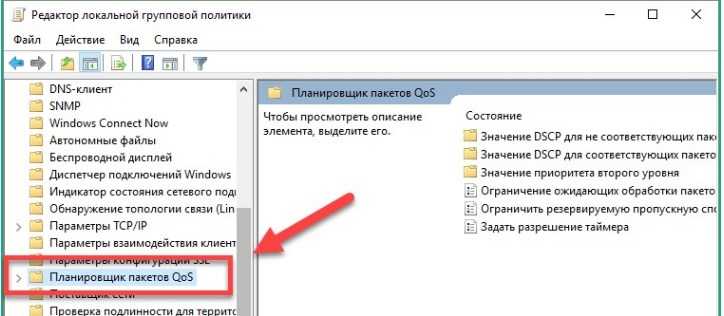
Как видите, пароль открыт, без танцев с бубнами. Главное – войти в настройки. Ну и иметь подключение к нужной точке. А это уже уточняйте по конкретной вашей модели – можете воспользоваться поиском на нашем сайте.
Войти в настройки роутера можно через браузер телефона.
Компьютер
Здесь уже есть 2 способа:
- Получить сохраненный пароль – если компьютер или ноутбук подключались, нет ничего более простого, чем вытащить пароль.
- Подключить мобильник, поставить драйвера на полный доступ, получить доступ к тому самому файлику только через компьютер. Метод на извращенца, проще уж Root поставить на свой смартфон и не париться с этими настройками.
Точка доступа
Современный смартфон на Андроиде может создать точку доступа в Режиме модема (Настройки – Wi-Fi – Режим модема Включить). Люди пишут, что вроде как очень редко у них пароль переходил от ВайФая. Но по мне это полный бред. Точка доступа поможет раздать мобильный интернет, но восстановить доступ к паролю базовой точки доступа – никогда.
WiFi Map
Еще один бредовый совет – WiFi Map собирает пароли из общественных точек и отображает их на карте. Далеко не все точки здесь есть, а квартирный вай-фай и того вряд ли, если только вы его сами туда не расшарили. Так что бредовый совет.
Вот и все. Единственный способ на Андроиде посмотреть пароль от Wi-Fi – получить доступ к файлу настроек. Все остальные – альтернативные варианты или обходной путь. И последний совет – запишите себе восстановленный пароль куда-нибудь, в другой раз вам может не так повезти. На этом я и заканчиваю эту статью.
Надеюсь, был полезен. Оставляйте свои комментарии. Да пребудет с вами WiFiГид!
Источник: goldserfer.ru
Как узнать пароль от Wi-Fi на Android

Мобильные устройства под управлением операционной системы Android уже очень плотно вошли в жизнь людей. Это неудивительно, ведь с их помощью можно выполнять практически те же функции, что и на компьютере. При этом, имея доступ к интернету, планшет можно всегда и везде брать с собой, не говоря уже о смартфонах. Одна из важных функций мобильных девайсов – подключение к Wi-Fi-сетям. Ниже мы рассмотрим, как посмотреть пароль от Wi-Fi на Android.
Если забыл ключ от Wi-Fi на Android
В целях безопасности мы придумываем все более сложные пароли, которые запомнить практически невозможно. Конечно, никто не носит с собой блокнот с секретными комбинациями (хотя это было бы правильным решением – создать для этих целей текстовый файл). Далее мы попробуем разобраться, как на Android посмотреть пароль Wi-Fi-сети.
Существует несколько вариантов выхода из ситуации:
- Если на устройстве открыты root-права, можно найти файл с данными о сети.
- Если root-прав нет, надо установить приложение, запоминающее пароли от сетей, к которым подключается смартфон.
- Если гаджет в данный момент подключен к сети, но вы не помните код, можно войти в параметры роутера.
Сразу стоит отметить, что показать пароль от Wi-Fi на Android сможет только соответствующее приложение, которое собирает данные и сохраняет параметры сетей, к которым девайс подключается. Для этого требуются root-права. Что это такое и как их получить, мы рассмотрим ниже.
Итак, что же делать, если забыл пароль на Wi-Fi-сеть на устройстве с Android?
Как узнать код без root-прав
Здесь есть небольшая тонкость. Если предварительно установить приложение, которое сохраняет данные о подключаемых сетях, достаточно просто открыть его и посмотреть ключ к нужной точке доступа. Но, как правило, никто такие утилиты не устанавливает предварительно. Поэтому остается второй способ, как посмотреть пароль от Wi-Fi на Android без root-прав – войти в параметры роутера.
Нужно знать IP-адрес роутера, а также логин и пароль. Подавляющее большинство роутеров и точек доступа используют один из двух IP-адресов – 192.168.0.1 или 192.168.1.1 (попробуйте оба варианта). Если не получится, то на самом роутере есть заводская наклейка, на которой написан IP-адрес, а также логин и пароль для входа в его параметры.
Теперь, зная нужные данные, переходим непосредственно к вопросу, как узнать пароль от Wi-Fi на телефоне Android без рут. Для этого подключаем смартфон к Wi-Fi (данные уже сохранены в системе, если ранее вы уже были подключены к этой точке доступа). Затем открываем на телефоне (планшете) браузер и в адресной строке вписываем IP роутера. Жмем «Перейти». Откроется стартовая страница, на которой нужно ввести логин и пароль роутера (по умолчанию чаще всего – admin, admin соответственно).
После входа попадаем в параметры роутера. Здесь нас интересует раздел «Беспроводной режим». В нем есть пункт «Защита беспроводного режима» (в некоторых роутерах называться может «Wi-Fi»«Безопасность»). Находим строку «Пароль беспроводной сети» («Ключ шифрования» или «Пароль безопасности» – на разных роутерах может называться по-разному).
Здесь вы сможете посмотреть код и при необходимости изменить. Это один из способов, как узнать пароль от Wi-Fi на планшете Android. При этом вам не нужно открывать полный доступ.
Root права – что это
Теперь давайте разберем, что такое root-права и как их получить. Это потребуется для следующего способа найти пароль от Wi-Fi на телефоне Android.
Root – в переводе с английского «корень». То есть для вас открывается полный доступ к системным папкам и файлам, в которых хранится информация о работе системы, беспроводных сетях и так далее. Однако полный доступ к системным файлам получают также вредоносные программы и вирусы. Более полную информацию вы сможете найти, перейдя по ссылке root-права.
Если вы все же твердо намерены получить root, учтите, что на разных устройствах процедура может отличаться. Кроме этого, если девайс еще на гарантии – она закончится, как только вы получите root.
Как выяснить код от уже подключенной Wi-Fi-сети
Выше мы уже рассмотрели один способ, как увидеть пароль от Wi-Fi на телефоне Android. Помимо этого, есть и другие варианты. Конечно, если устройство уже подключено к нужной точке доступа и вам просто надо посмотреть ключ от нее, проще войти в параметры роутера. Но такая возможность есть не всегда. В таком случае вам поможет файл, в котором содержится информация о всех точках доступа, к которым когда-либо был подключен смартфон.
Как найти информацию о подключениях на Android через файл
А сейчас представим, что есть полный доступ к гаджету (root) и вы можете зайти в системные папки. Как узнать пароль от Wi-Fi на телефоне Android без программ в таком случае? Этот метод хоть и не самый простой, но наиболее доступный. Конечно, существуют определенные риски (открытие полного доступа может быть опасным и угрожать стабильной работе девайса). Но иногда другие варианты просто не подходят. Нужно сделать несколько шагов:
- Нам потребуется файловый проводник. Дело в том, что стандартным файловым менеджером здесь не обойтись, так как он не позволяет войти в системные папки. Из сторонних приложений можно воспользоваться ES-проводником или Root Explorer (на ваш выбор). Подобные проводники бесплатны и качаются из Google Play.
- Далее переходим в папку, где находится пароль от Wi-Fi на Android: datamiscwifi.
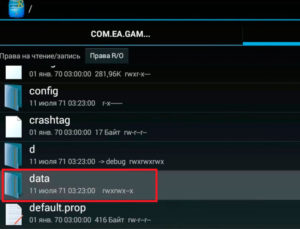
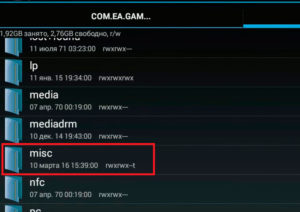
- Находим файл wpa_supplicant.conf (будьте внимательны – с расширением .conf).
- Открываем этот файл при помощи Блокнота или текстового редактора («Открыть в»«Программа для просмотра текста»). Вы увидите записи о разных точках доступа, к которым ранее подключалось устройство. Остается найти нужную сеть и посмотреть ключ безопасности от нее.
Это и есть ответ на вопрос, как узнать пароль от Wi-Fi, к которому подключен Android. Стоит отметить, что в информации о точке доступа в первой строке «SSID=» название сети пишется в кавычках. А во второй строке «psk=» будет ключ – тоже в кавычках. Кавычки, разумеется, не учитываются.
Теперь вы знаете, где хранится пароль от Wi-Fi в Android. Но, как уже выше было сказано, этот метод требует root-прав. Без них просто невозможно зайти в необходимую папку и открыть файл wpa_supplicant. Также гаджет должен хотя бы раз быть подключен к точке доступа, от которой требуется узнать сохраненный пароль Wi-Fi на Android.
Как узнать код через специальное приложение
Если вышеуказанный метод вам по каким-то причинам не подходит (лень искать файл, не умеете пользоваться проводниками и так далее), можно воспользоваться приложением, которое все сделает само. Но стоит учесть, что для этого варианта также требуются root права.
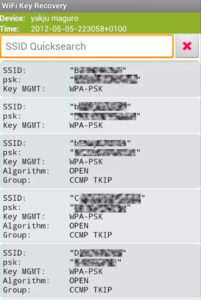
Подобных программ довольно много. Например, WiFi Key recovery.
Все довольно просто. Надо открыть приложение, которое выдаст сообщение о необходимости предоставить полный доступ. Соглашаетесь и предоставляете root, после чего откроется уже известный нам файл со списком сетей и паролей к ним. Теперь вы знаете, как посмотреть введенный пароль Wi-Fi на Android.
Существует и другой тип программ. Они требуют не root, а предварительной устанавки. Эти утилиты не получают доступ к wpa_supplicant.conf, а создают свой файл, в котором записываются данные о беспроводных подключениях. То есть сначала нужно установить эту программу и только потом подключаться к разным точкам доступа.
Как изменить ключ от Wi-Fi на Android
Выше мы рассмотрели вариант, как войти в параметры роутера и посмотреть код безопасности точки доступа. Эта же инструкция является ответом на вопрос, как изменить пароль от Wi-Fi на Android. Вам просто требуется войти в параметры роутера, перейти в раздел «Беспроводной режим» и открыть пункт «Защита». Здесь можно установить ключ, изменить его или убрать вовсе, сделав сеть открытой. После внесенных изменений жмете «Сохранить», чтобы система запомнила новые данные.
Других вариантов, как поставить пароль на Wi-Fi на телефоне Android, просто нет.
Как узнать пароль Wi-Fi на Андроид: Видео
Источник: v-androide.com
Как посмотреть пароль от вай фая на телефоне, узнать пароль от wifi к которому подключен и сохраненных сетей
На этой странице вы найдете подробную информацию как посмотреть пароль от вайфая на телефоне, как узнать пароль от wifi на телефоне Android к которому подключен и пароли от сохраненных на телефоне wifi сетей к которым подключались ранее.
Если в ранних версиях Андроид не возможно было посмотреть пароль от wifi к которому подключен, то на телефоне с Android 10 такая возможность появилась. Теперь вы можете увидеть на своем телефоне все пороли от сохраненных вай фай сетей к которым вы подключались ранее и к которым вы подключены в данный момент не зависимо телефон это или роутер.

Для начала давайте посмотрим как на телефоне посмотреть пароль от wi-fi который вы сами раздаете, то есть вы хотите поделиться интернетом со своего телефона на другой телефон, планшет, компьютер или иное устройство.
Открываем на телефоне «Настройки» .
В настройках переходим в пункт «Сеть и Интернет».
Далее нам нужен пункт «Точка доступа и модем».
Теперь открываем пункт «Точка доступа Wi-Fi».
Здесь нажимаем на пункт «Пароль точки доступа» и видим сам пароль от вай фая на телефоне как показано на прикрепленном ниже скриншоте.
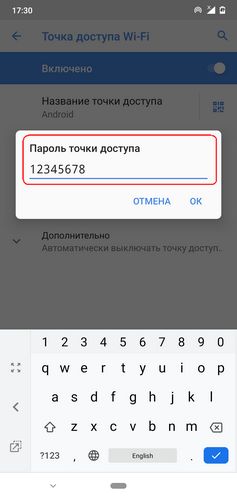
Здесь же при необходимости мы можем изменить пароль от вай фая на своем телефоне Android. Более быстрый способ как раздать интернет со своего Андроид телефона не заходя в настройки смотрите по этой ссылке.
Теперь давайте посмотрим как узнать пароль от вайфая к которому подключен и пароли к wi-fi сетям к которым вы подключались ранее.
Так же открываем на телефоне «Настройки» .
В открывшихся настройках заходим в пункт «Сеть и Интернет».
Переходим в пункт «Wi-Fi».
В открывшемся меню напротив вай фай сети к которому мы подключены нажимаем на шестеренку которая открывает сведения о сети.
Теперь нам нужно нажать на кнопку «Поделиться» после чего вы можете увидеть пароль от wi-fi сети к которому подключены (если на телефоне для разблокировки экрана установлен пароль или предусмотрен другой способ разблокировки например сканер отпечатков пальцев, то будет предложено ввести пароль и тд). Так же вы можете поделиться паролем от вай фай сети отсканировав QR-код. Смотрите на прикрепленный скриншот где выделен пароль и QR-код.


Так же есть возможность посмотреть пароли от всех wi-fi сетей к которым вы подключались ранее и подключены сейчас.
Открываем на телефоне «Настройки» .
В настройках нужно попасть в пункт «Сеть и Интернет».
Далее нам нужен пункт «Wi-Fi».
Здесь нажимаем на пункт «Сохраненные сети».
Выбираем вайфай сеть от которого хотим узнать пароль и нажимаем на кнопку «Поделиться» после чего видим пароль и QR-код с зашифрованным паролем.
Надеюсь пошаговая инструкция как посмотреть пароль от вай фая на телефоне и как узнать сохраненные пароли от wifi на андроид оказалась полезной. Не забудьте оставить отзыв и указать модель устройства и версию Android к которому подошла или нет информация. Если на вашем телефоне пароль Wi-Fi узнается другим способом, то просим поделиться инфой в отзывах. Спасибо за отзывчивость и полезную информацию!
Автор статьи Иванов Максим. Опубликована 05.10.2021г.
Отзывы как посмотреть пароль вайфая в телефоне
Добавить отзыв или поделиться полезной информацией по теме страницы.

Смартфоны с самой лучшей камерой 2023. В рейтинге предоставлены телефоны с самой лучшей камерой на сегодняшний день.

Бесплатно телефон по акции. Бесплатные телефоны, смартфоны сенсорные и кнопочные как брендовых производителей Samsung, iPhone так и малоизвестных.
Оставляя отзывы, Вы помогаете
другим сделать правильный выбор.
ВАШЕ МНЕНИЕ ИМЕЕТ ЗНАЧЕНИЕ.
- Копирование материалов и иной информации с сайта для дальнейшего размещения на других ресурсах разрешена только при наличии прямой (активной) и индексируемой ссылки на сайт www.telefoniy.ru или ссылки на страницу где взята информация!
Спасибо за понимание и удачи вам в ваших делах! - Связаться с администратором сайта
- Владелец сайта telefoniy.ru
- Правила пользования сайтом
- Сайт работает с 2011 по 2023 г.
Источник: www.telefoniy.ru